ይህ wikiHow እንዴት በዊንዶውስ ወይም ማክ ማይክሮሶፍት ኤክሴል የክፍያ መጠየቂያ ደረሰኝ መፍጠር እንደሚችሉ ያስተምርዎታል። የክፍያ መጠየቂያ ደረሰኞችን እራስዎ መፍጠር ወይም የሚገኙትን የሂሳብ አከፋፈል አብነቶችን መጠቀም ይችላሉ።
ደረጃ
ዘዴ 1 ከ 3 - በዊንዶውስ ላይ አብነቶችን መጠቀም
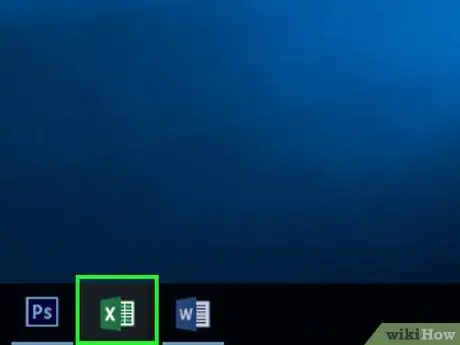
ደረጃ 1. የማይክሮሶፍት ኤክሴል መነሻ ማያ ገጽን ለመክፈት በነጭ “ኤክስ” አረንጓዴ አዶውን ሁለቴ ጠቅ ያድርጉ።
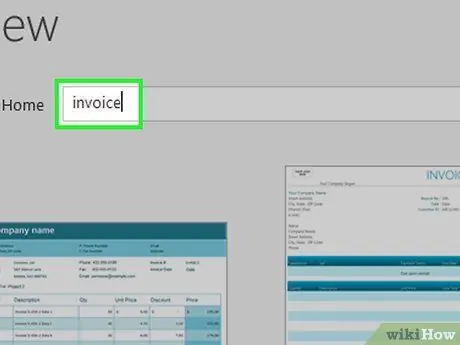
ደረጃ 2. በገጹ አናት ላይ ባለው የፍለጋ አሞሌ ውስጥ የቁልፍ ቃል መጠየቂያ ደረሰኝ በማስገባት የክፍያ መጠየቂያ አብነቶችን ይፈልጉ።
ከዚያ በኋላ አስገባን ይጫኑ።
አብነቶችን ለመፈለግ ኮምፒተርዎ ከበይነመረቡ ጋር መገናኘት አለበት።
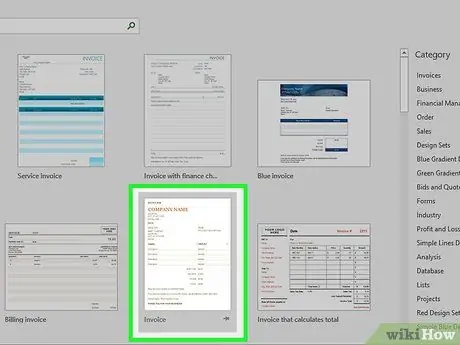
ደረጃ 3. ሊጠቀሙበት የሚፈልጉትን አብነት ይምረጡ።
አብነት በአዲስ መስኮት ውስጥ ይከፈታል።
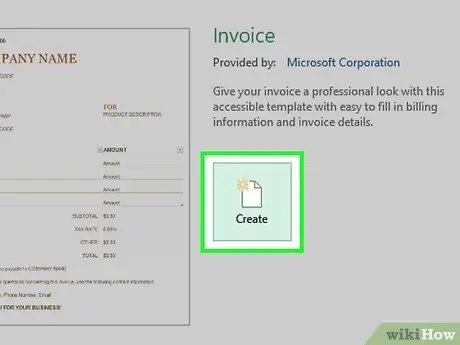
ደረጃ 4. አብነት በማይክሮሶፍት ኤክሴል ውስጥ ለመክፈት በአብነት ቅድመ -እይታ በቀኝ በኩል ያለውን ፍጠር የሚለውን ቁልፍ ጠቅ ያድርጉ።
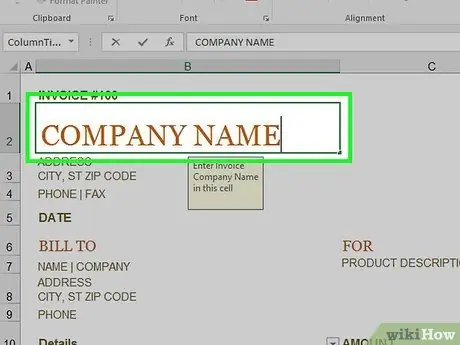
ደረጃ 5. እንደአስፈላጊነቱ አብነቱን ያርትዑ።
ለምሳሌ ፣ በአብነት አናት ላይ ያለውን “ኩባንያ” ጽሑፍ በኩባንያዎ ስም ይተኩ።
በአብነት ውስጥ ጽሑፍን ለማርትዕ ፣ ለማርትዕ በሚፈልጉት ጽሑፍ ላይ ሁለቴ ጠቅ ያድርጉ ፣ ከዚያ ጽሑፉን ይሰርዙ ወይም ይፃፉ።
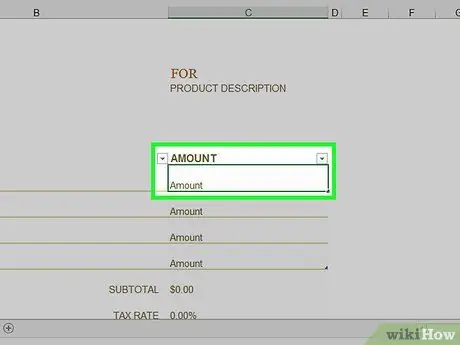
ደረጃ 6. ሂሳቡን ይሙሉ።
አብነቱ ትክክለኛውን የሂሳብ አከፋፈል መጠን ማሳየቱን ለማረጋገጥ በአብነት የተጠየቀውን መረጃ ያስገቡ።
- ለምሳሌ ፣ አንዳንድ የሂሳብ አከፋፈል አብነቶች የሰዓት ተመን ወይም ጠፍጣፋ ተመን እንዲያስገቡ ይጠይቁዎታል።
- አብዛኛዎቹ የሂሳብ አከፋፈል አብነቶች የሰዓት ተመን እና የሰዓታት ብዛት ለማስላት ቀመሮች አሏቸው። የእነዚህ ስሌቶች ውጤቶች በ “የመጨረሻ ጠቅላላ” አምድ ውስጥ ይታያሉ።
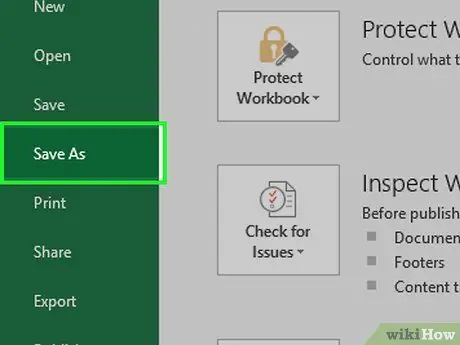
ደረጃ 7. በገጹ ቀኝ ጥግ ላይ ፋይልን ጠቅ በማድረግ የክፍያ መጠየቂያውን ያስቀምጡ።
ከዚያ በኋላ ጠቅ ያድርጉ አስቀምጥ እንደ, እና ፋይሉን ለማስቀመጥ ቦታ ይምረጡ። የፋይል ስም ያስገቡ ፣ ከዚያ ጠቅ ያድርጉ አስቀምጥ. አሁን ፣ የሂሳብ አከፋፈል ፋይልዎ ተቀምጧል እና ለመላክ ዝግጁ ነው።
ዘዴ 2 ከ 3 - ማክ ላይ አብነቶችን መጠቀም
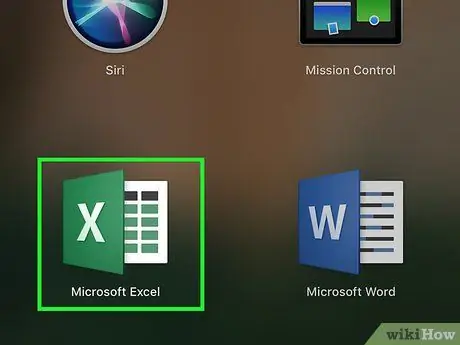
ደረጃ 1. የማይክሮሶፍት ኤክሴል መነሻ ማያ ገጽን ለመክፈት በነጭ “ኤክስ” አረንጓዴ አዶውን ሁለቴ ጠቅ ያድርጉ።
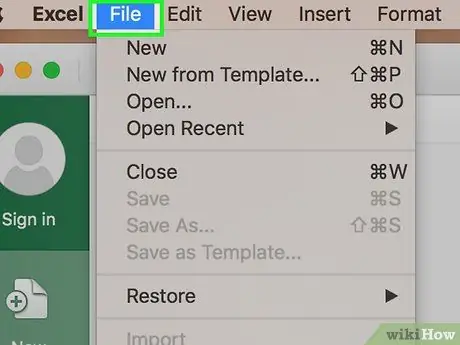
ደረጃ 2. ምናሌውን ለመክፈት በገጹ የላይኛው ግራ ጥግ ላይ ያለውን የፋይል ምናሌ ጠቅ ያድርጉ።
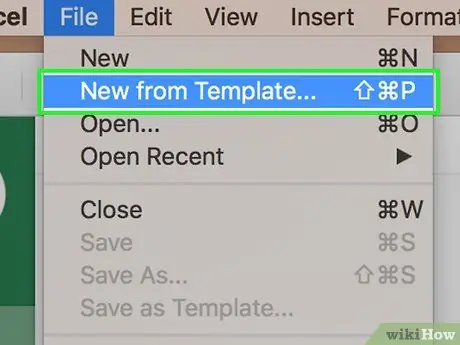
ደረጃ 3. ከሚታየው ምናሌ ውስጥ ከአብነት አዲስ ጠቅ ያድርጉ።
የአብነት አማራጮች ያሉት አዲስ መስኮት ይታያል።
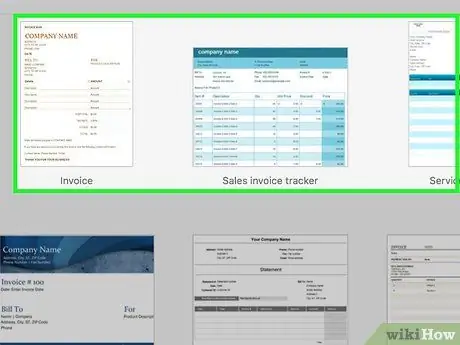
ደረጃ 4. በገጹ አናት ላይ ባለው የፍለጋ አሞሌ ውስጥ የቁልፍ ቃል መጠየቂያ ደረሰኝ በማስገባት የክፍያ መጠየቂያ አብነቶችን ይፈልጉ።
ከዚያ በኋላ አስገባን ይጫኑ።
አብነቶችን ለመፈለግ ኮምፒተርዎ ከበይነመረቡ ጋር መገናኘት አለበት።
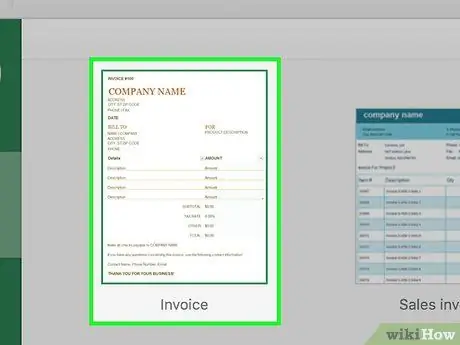
ደረጃ 5. ሊጠቀሙበት የሚፈልጉትን አብነት ይምረጡ።
አብነት በአዲስ መስኮት ይከፈታል።
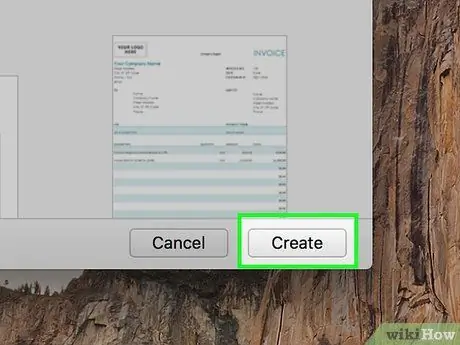
ደረጃ 6. አብነት በማይክሮሶፍት ኤክሴል ውስጥ ለመክፈት በአብነት ቅድመ -እይታ በቀኝ በኩል ያለውን ፍጠር የሚለውን ቁልፍ ጠቅ ያድርጉ።
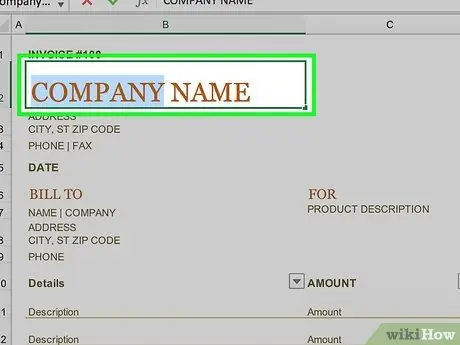
ደረጃ 7. እንደአስፈላጊነቱ አብነቱን ያርትዑ።
ለምሳሌ ፣ በአብነት አናት ላይ ያለውን “ኩባንያ” ጽሑፍ በኩባንያዎ ስም ይተኩ።
በአብነት ውስጥ ጽሑፍን ለማርትዕ ፣ ለማርትዕ በሚፈልጉት ጽሑፍ ላይ ሁለቴ ጠቅ ያድርጉ ፣ ከዚያ ጽሑፉን ይሰርዙ ወይም ይፃፉ።
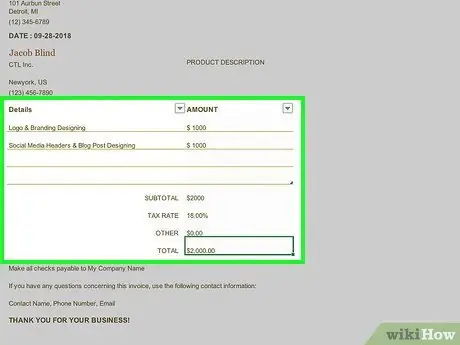
ደረጃ 8. ሂሳቡን ይሙሉ።
አብነቱ ትክክለኛውን የሂሳብ አከፋፈል መጠን ማሳየቱን ለማረጋገጥ በአብነት የተጠየቀውን መረጃ ያስገቡ።
- ለምሳሌ ፣ አንዳንድ የሂሳብ አከፋፈል አብነቶች የሰዓት ተመን ወይም ጠፍጣፋ ተመን እንዲያስገቡ ይጠይቁዎታል።
- አብዛኛዎቹ የሂሳብ አከፋፈል አብነቶች የሰዓት ተመን እና የሥራ ሰዓቶችን ብዛት ለማስላት ቀመሮች አሏቸው። የእነዚህ ስሌቶች ውጤቶች በ “የመጨረሻ ጠቅላላ” አምድ ውስጥ ይታያሉ።
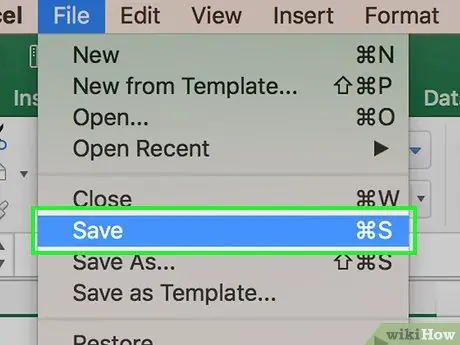
ደረጃ 9. በፋይል ምናሌው ላይ ጠቅ በማድረግ ሂሳቡን ያስቀምጡ።
ከዚያ በኋላ ጠቅ ያድርጉ አስቀምጥ እንደ, እና ፋይሉን ለማስቀመጥ ቦታ ይምረጡ። የፋይል ስም ያስገቡ ፣ ከዚያ ጠቅ ያድርጉ አስቀምጥ. አሁን ፣ የሂሳብ አከፋፈል ፋይልዎ ተቀምጧል እና ለመላክ ዝግጁ ነው።
ዘዴ 3 ከ 3 - በእጅ ማስከፈል
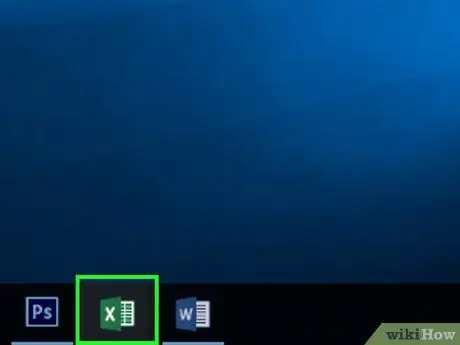
ደረጃ 1. የማይክሮሶፍት ኤክሴል መነሻ ማያ ገጽን ለመክፈት በነጭ “ኤክስ” አረንጓዴ አዶውን ሁለቴ ጠቅ ያድርጉ።
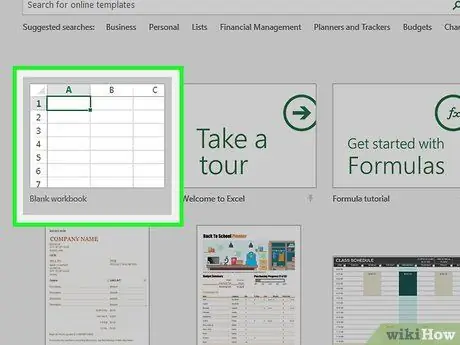
ደረጃ 2. አዲስ ሰነድ ለመፍጠር በ Excel መጀመሪያ ገጽ በላይኛው ግራ ጥግ ላይ ያለውን ባዶ የሥራ መጽሐፍ አማራጭን ጠቅ ያድርጉ።
ማክ እየተጠቀሙ ከሆነ ኤክሴል አዲስ ሰነድ ወዲያውኑ ካሳየ ይህንን ደረጃ ይዝለሉ።
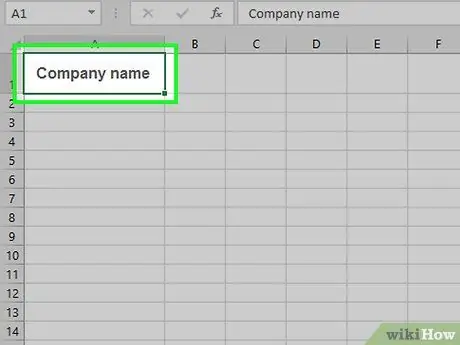
ደረጃ 3. የሂሳቡን ራስ ያድርጉ።
የሂሳብ አከፋፈል ራስጌዎ የሚከተለው መረጃ ሊኖረው ይገባል -
- የድርጅት ስም - ሂሳቡን ያወጣው ኩባንያ ስም።
- መረጃ - አጠቃላይ መግለጫ (ለምሳሌ “ቢል”) ወይም የሂሳብ ዓይነት። ለምሳሌ ፣ አንድ የተወሰነ አገልግሎት መስጠት ከፈለጉ ፣ ለሥራው ከመሙላት ይልቅ ፣ “የዋጋ ቅናሽ” ይፃፉ።
- ቀን - ሂሳቡ የተፃፈበት ቀን።
- ቁጥር - የሂሳብ አከፋፈል ቁጥር። ለሁሉም ደንበኞች ዓለም አቀፍ የቁጥር ስርዓትን ወይም ለእያንዳንዱ ደንበኛ ብጁ ቁጥርን መጠቀም ይችላሉ። ለእያንዳንዱ ደንበኛ የተወሰነ ቁጥር የሚጠቀሙ ከሆነ የክፍያ መጠየቂያ ቁጥሩ ላይ በከፊል ወይም ሁሉንም የደንበኛውን ስም ለምሳሌ “JupeFriedChicken-01” ማካተት ይችላሉ።
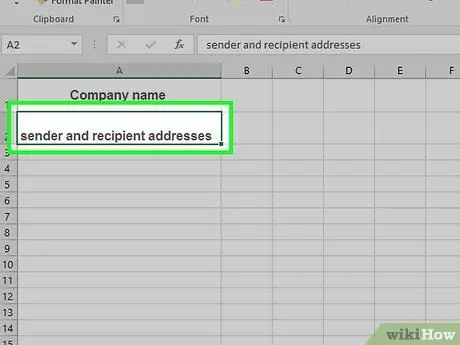
ደረጃ 4. በሂሳቡ አናት ላይ የላኪውን እና የተቀባዩን አድራሻ ያስገቡ።
የኩባንያዎን መረጃ ከደንበኛ መረጃ በላይ ያስቀምጡ።
- በሂሳቡ ላይ የእርስዎን ስም ፣ የኩባንያ ስም ፣ የስልክ ቁጥር እና የኩባንያ ኢሜል አድራሻ ያካትቱ።
- እንዲሁም የደንበኛውን ኩባንያ ስም ፣ የክፍያ መጠየቂያ ተቀባዩን ስም እና የደንበኛውን አድራሻ ያካትቱ። አስፈላጊ ከሆነ የደንበኛውን ስልክ ቁጥር እና የኢሜል አድራሻ ማካተት ይችላሉ።
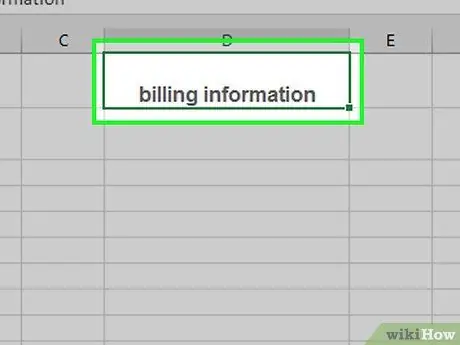
ደረጃ 5. የሂሳብ አከፋፈል መረጃን ያስገቡ።
የአገልግሎቱ ወይም የምርት አጭር መግለጫ ፣ የአገልግሎት/የምርት ብዛት አምድ ፣ የዋጋ/የዋጋ አምድ ፣ እና ለአገልግሎት/ምርት አጠቃላይ የዋጋ አምድ የያዘ አምድ መፍጠር ይችላሉ።
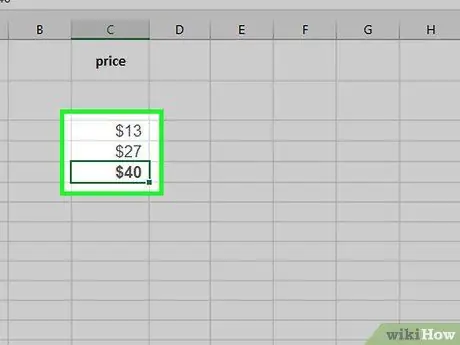
ደረጃ 6. የዋጋ/ተመን አምድ ስር ያለውን ጠቅላላ ሂሳብ ያሳዩ።
በ Excel አብሮ በተሰራው SUM ተግባር አጠቃላይ ሂሳቡን ማስላት ይችላሉ።
- ለምሳሌ ፣ 200 ዶላር በሴሉ ውስጥ ካስገቡ ለ 3 እና በአዕማዱ ውስጥ IDR 300,000 ለ 4 ፣ ቀመሩን ያስገቡ = SUM (B3 ፣ B4) በሴል ውስጥ ለ 5 በሴል B5 ውስጥ 500 ዶላር ለማሳየት።
- በሴል ላይ የአንድ ሰዓት የአገልግሎት መጠን (ለምሳሌ IDR 100,000) ከከፈሉ ለ 3 እና በሴሉ ላይ የሰሩት ሰዓታት ብዛት ለ 4 ፣ ቀመሩን ያስገቡ = SUM (B3*B4) በሴል ውስጥ ለ 5.
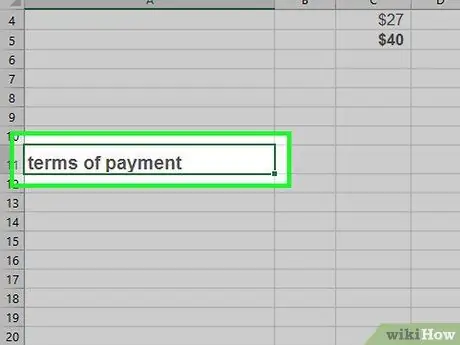
ደረጃ 7. በክፍያ መረጃው አናት ወይም ታች ላይ የሚከፈልበትን ቀን ያካትቱ።
በአጠቃላይ ፣ ሂሳቡ በሚላክበት ጊዜ ፣ ሂሳቡ ከተላከ ከ 14 ቀናት በኋላ ፣ ሂሳቡ ከተላከ ከ 30 ቀናት በኋላ ፣ ወይም ሂሳቡ ከተላከ ከ 60 ቀናት በኋላ የክፍያ መጠየቂያ ደረሰኝ ማድረግ ይችላሉ።
እንዲሁም በሂሳቡ ግርጌ ላይ ማስታወሻ ማካተት ይችላሉ። በዚህ ማስታወሻ ውስጥ የክፍያ ዘዴዎችን ፣ አጠቃላይ መረጃን ወይም ደንበኞችን ማመስገን ይችላሉ።
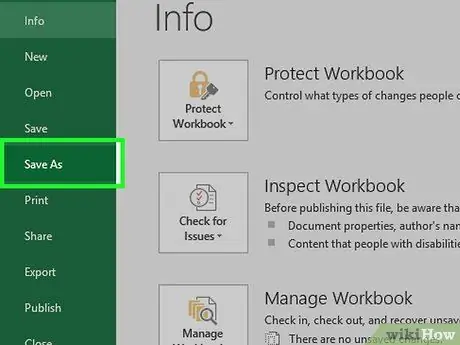
ደረጃ 8. ሂሳቡን ያስቀምጡ።
አስፈላጊ ከሆነ ለደንበኛው ከሌሎቹ የክፍያ መጠየቂያዎች የተለየ ስም ይጠቀሙ። ሂሳብ ለማስቀመጥ ፦
- ዊንዶውስ - ጠቅ ያድርጉ ፋይል በገጹ ቀኝ ጥግ ላይ። ከዚያ በኋላ ጠቅ ያድርጉ አስቀምጥ እንደ, እና ፋይሉን ለማስቀመጥ ቦታ ይምረጡ። የፋይል ስም ያስገቡ ፣ ከዚያ ጠቅ ያድርጉ አስቀምጥ.
- ማክ - ምናሌን ጠቅ ያድርጉ ፋይል. ከዚያ በኋላ ጠቅ ያድርጉ አስቀምጥ እንደ, እና ፋይሉን ለማስቀመጥ ቦታ ይምረጡ። የፋይል ስም ያስገቡ ፣ ከዚያ ጠቅ ያድርጉ አስቀምጥ.







